电脑音频管理器怎么设置耳机 realtek高清晰音频管理器耳机设置教程
更新时间:2025-04-02 09:09:24作者:xtyang
随着科技的不断发展,电脑音频管理器成为了我们日常生活中不可或缺的一部分,在使用电脑时,我们经常会用到耳机来享受音乐或观看视频,而realtek高清晰音频管理器则是一款功能强大的音频管理软件,能够帮助我们更好地调节和设置耳机的音效效果。对于一些不熟悉这款软件的人来说,设置耳机可能会感到困难和复杂。本文将为大家详细介绍realtek高清晰音频管理器耳机设置的方法,让您轻松掌握如何调整耳机的音效效果。
方法如下:
1、使用左下角的开始按钮搜索并点击进入控制面板,然后在控制面板界面找到“realtek高清晰音频管理器”并点击
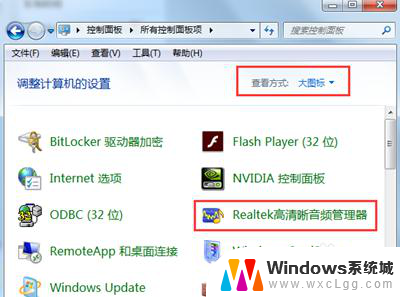
2、在打开的realtek高清晰音频管理器界面中,点击右上角的“设置”图标,
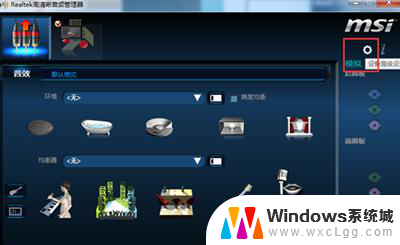
3、进入高级设置页面后。将“在插入前面耳机设备时,使后面输出设备静音”的选项取消勾专选(就是把√去掉)然后点确定;
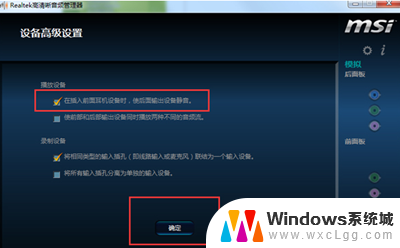
4、最后点击右下角的“扳手”图标,进入到面板设置。将”禁用插口检测“勾选,并确定这样电脑音频管理器怎么设置耳机的问题就解决了
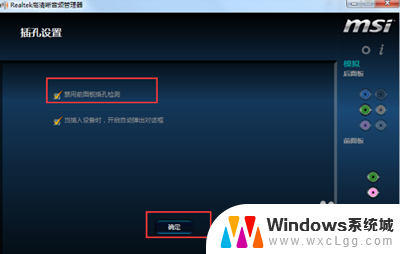
以上就是电脑音频管理器怎么设置耳机的全部内容,碰到同样情况的朋友们赶紧参照小编的方法来处理吧,希望能够对大家有所帮助。
电脑音频管理器怎么设置耳机 realtek高清晰音频管理器耳机设置教程相关教程
-
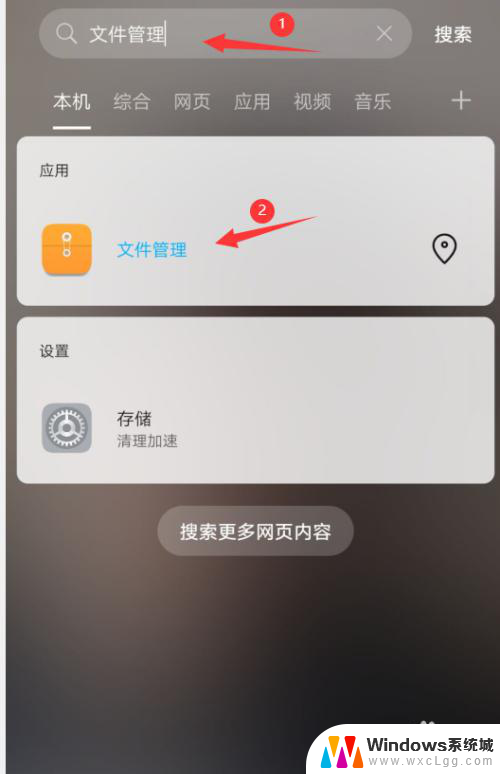 文件管理里的音频怎么设置铃声 怎么将QQ音频文件设置为手机铃声
文件管理里的音频怎么设置铃声 怎么将QQ音频文件设置为手机铃声2024-01-02
-
 怎么调电脑耳机声音 电脑耳机声音输出设置步骤
怎么调电脑耳机声音 电脑耳机声音输出设置步骤2024-04-27
-
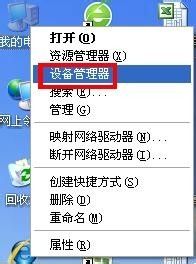 快捷打开设备管理器 打开设备管理器的快捷键
快捷打开设备管理器 打开设备管理器的快捷键2023-11-10
-
 怎么调电脑耳机 电脑耳机声音输出设置方法
怎么调电脑耳机 电脑耳机声音输出设置方法2023-11-25
-
 电脑如何调出任务管理器 怎么打开任务管理器
电脑如何调出任务管理器 怎么打开任务管理器2023-12-02
-
 蓝牙耳机音量怎么调节 触摸蓝牙耳机音量设置步骤
蓝牙耳机音量怎么调节 触摸蓝牙耳机音量设置步骤2025-04-08
电脑教程推荐
- 1 固态硬盘装进去电脑没有显示怎么办 电脑新增固态硬盘无法显示怎么办
- 2 switch手柄对应键盘键位 手柄按键对应键盘键位图
- 3 微信图片怎么发原图 微信发图片怎样选择原图
- 4 微信拉黑对方怎么拉回来 怎么解除微信拉黑
- 5 笔记本键盘数字打不出 笔记本电脑数字键无法使用的解决方法
- 6 天正打开时怎么切换cad版本 天正CAD默认运行的CAD版本如何更改
- 7 家庭wifi密码忘记了怎么找回来 家里wifi密码忘了怎么办
- 8 怎么关闭edge浏览器的广告 Edge浏览器拦截弹窗和广告的步骤
- 9 windows未激活怎么弄 windows系统未激活怎么解决
- 10 文件夹顺序如何自己设置 电脑文件夹自定义排序方法